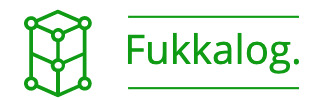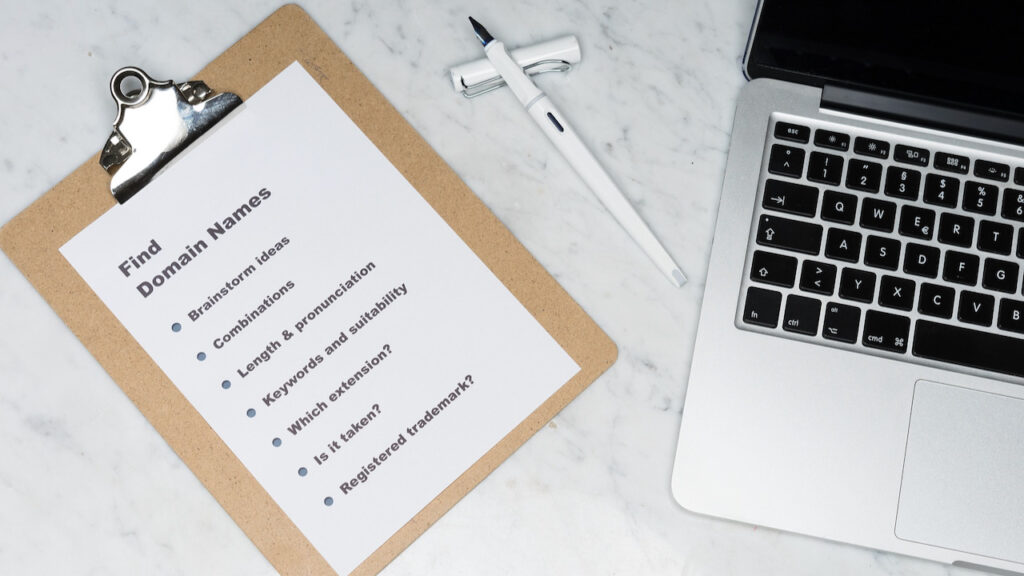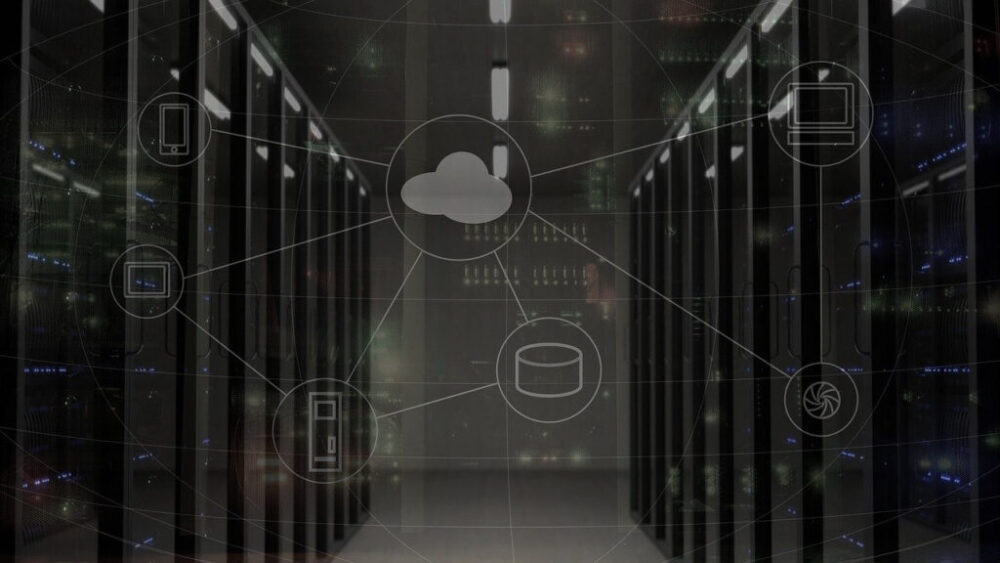レンタルサーバーの契約が終わりましたら、いよいよブログサーバーの立ち上げを行います。

いよいよ、ブログ立ち上げですかね
その前にやっておくことが1つ、それは独自ドメインを取得します。
ドメインはレンタルサーバーと契約するとレンタルサーバーのドメインが付与されます。
例えば、リトルサーバーであれば以下のようなもの。
https://xxx.lsv.com (xxxに任意のアカウントが入ります)
ドメインはこれを使えば良いのですが、後々レンタルサーバーを変えたいとなった時にこのレンタルサーバーのドメインが使えなくなります。
なので、このタイミングで独自ドメインを取得しておきましょう。
- 独自ドメインの取得について
- お名前.comでのドメイン設定について
- リトルサーバーでの実際のドメイン設定方法
独自ドメインを取得する
これは、例えばレンタルサーバーで取得可能なものもあれば、別のサイトで取らないとダメなものもあります。
ちなみに、リトルサーバーは独自ドメイン取得のサービスを行っていないので、別のサイトで取得します。
ムームードメインやエックスサーバードメインなど、どこでも結構ですので独自ドメインを取得してください。
ちなみに、僕はお名前.comで取得しました。
お名前.comは他社と比べて初年度は1円など、他のドメイン取得に比べて割安で取得出来るのでお初心者でも安心して使えます。
独自ドメインのDNSにリトルサーバーを指定する
独自ドメインを取得した後は、その独自ドメインがリトルサーバーのアドレスに向いておくように設定します。
例えば「https://xxx.com」という独自ドメインのアドレスを入力した場合に、これがリトルサーバーのアドレスに紐づいていないと、どこにブログを表示しているサーバーがあるかわからないため、独自ドメインとリトルサーバーのアドレスを紐付ける作業を行います。
基本的にこれは取得した独自ドメインのサイトで、DNSサーバーにリトルサーバーのDNSサーバー名を設定すればOKです。
以下、僕が取得したお名前.comでの設定方法となります。
ネームサーバーの設定
お名前.comのサイトにログインして「ネームサーバーの設定」メニューから「ネームサーバーの設定」を選択します。
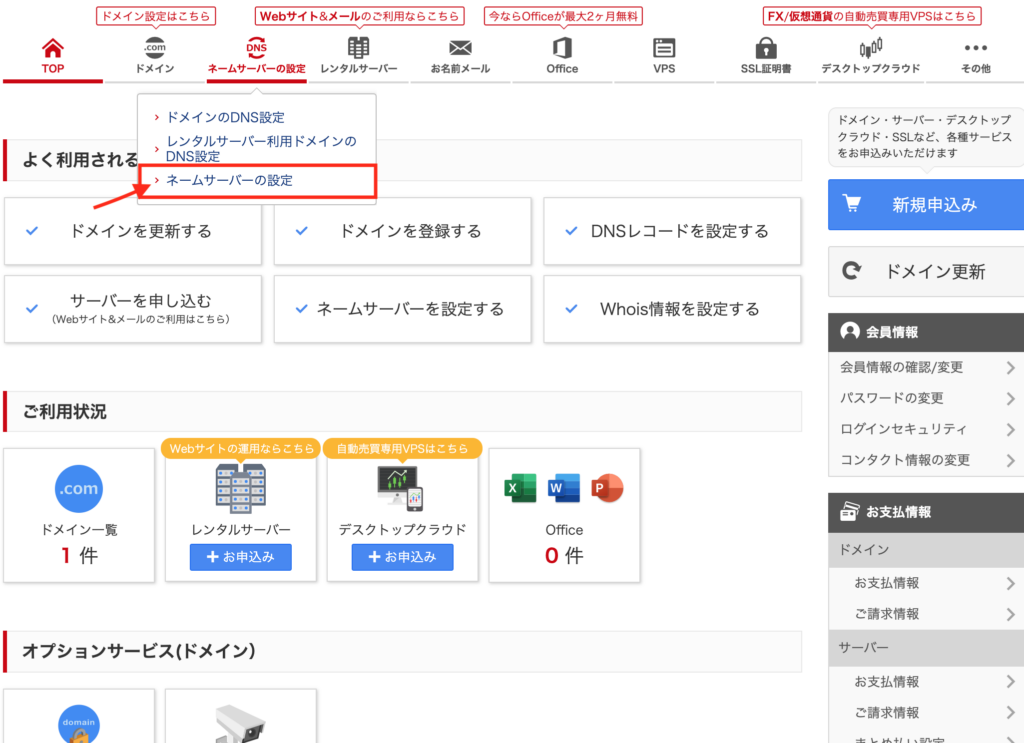
ネームサーバー設定の画面が表示されますので、「2.ネームサーバーの選択」から「その他」を選択してください。
ちなみに、お名前.comのレンタルサーバーを使用している場合は「お名前.com」のネームサーバーを選択致します。
(今回はレンタルサーバーにリトルサーバーを使用しますので、その他を選んでください)
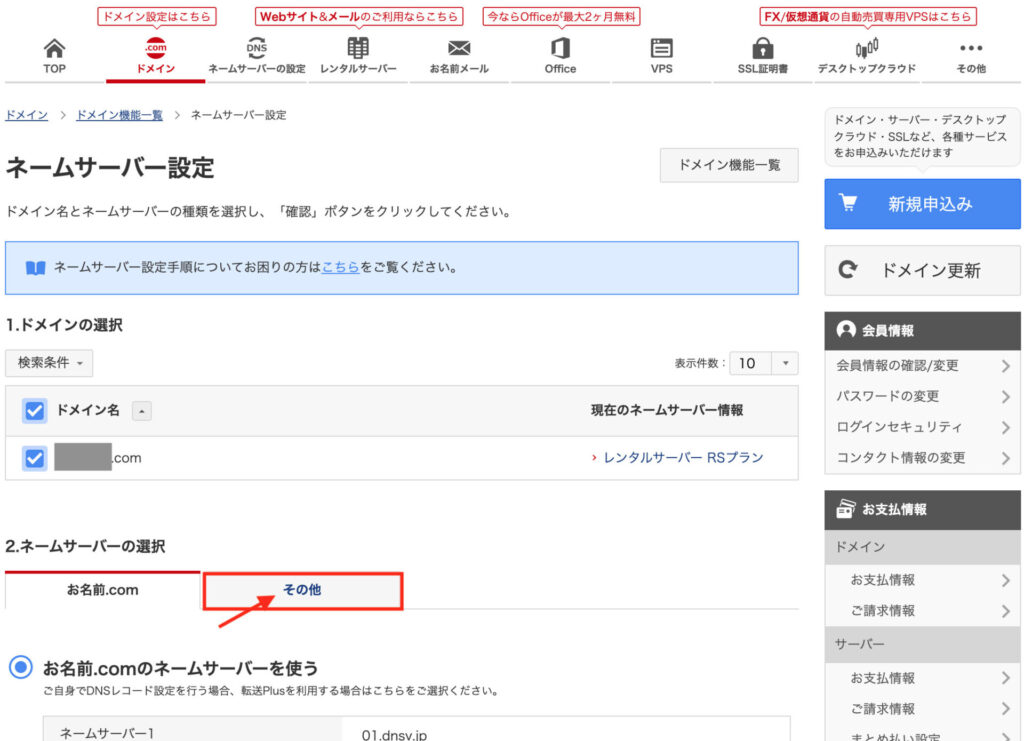
「その他のネームサーバーを使う」の左ラジオボタンを選択し、ネームサーバー1,2の欄にリトルサーバーから指定されているネームサーバー名を入力したのちに「確認」ボタンを押します。
(リトルサーバーのネームサーバー名はコンパネのメインメニューか、契約時の送信メールに記載されています)
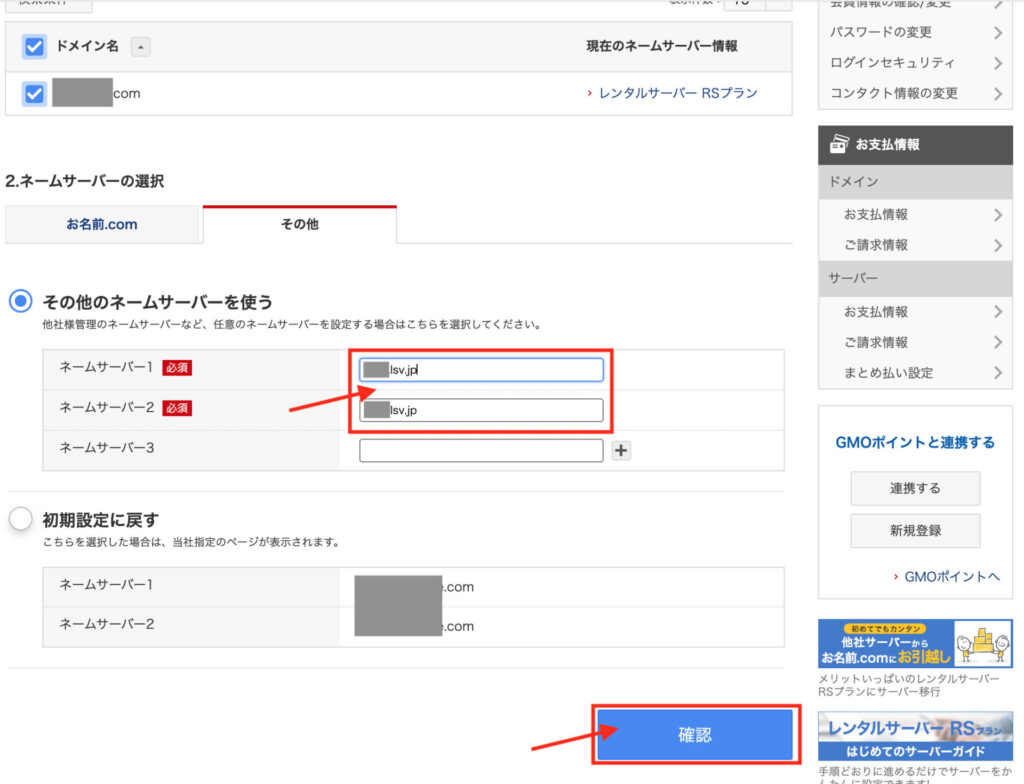
確認ダイアログが表示されますので、対象ドメインとネームサーバーが正しいことを確認したのちに「OK」ボタンを押します。
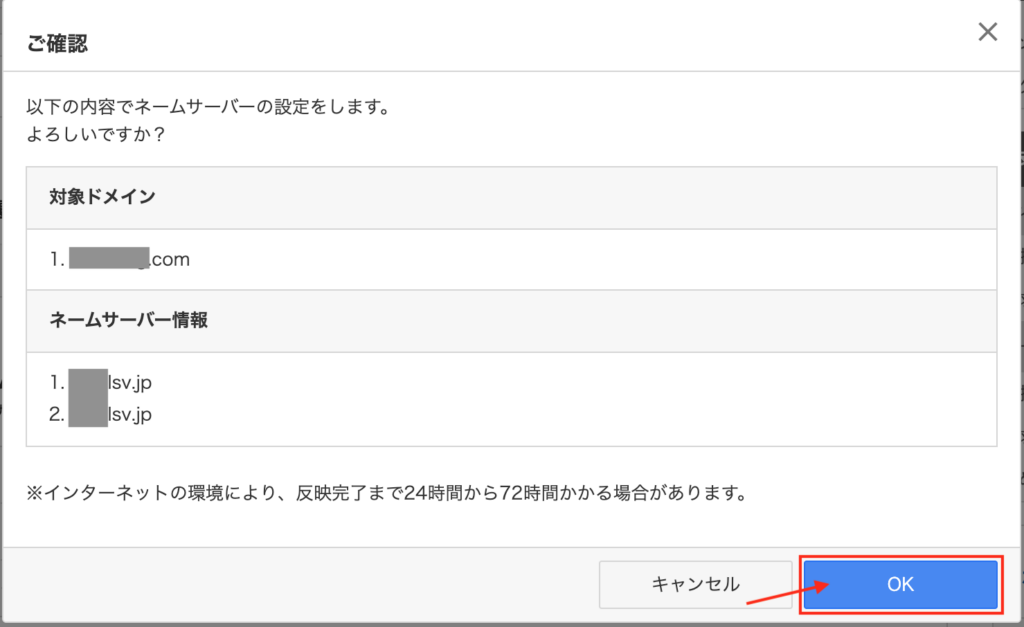
「完了しました」と表示されれば、DNSサーバーの設定は完了です。
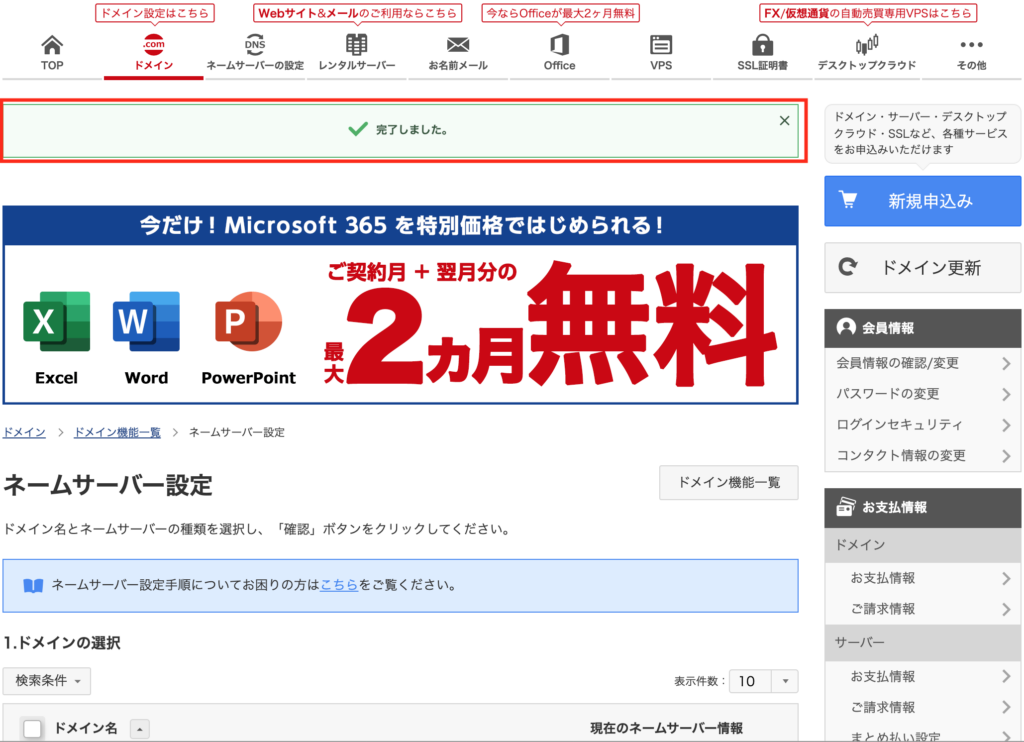
リトルサーバーで独自ドメインを設定する
レンタルサーバー上で取得した独自ドメインのディレクトリを作成します。
レンタルサーバーはリトルサーバーを使用しておりますので、リトルサーバー上でのドメイン設定の手順を紹介します。
リトルサーバーで独自ドメインを設定する
リトルサーバーのコンパネにログインしたら、左側のドメイン設定のリンクを押す。
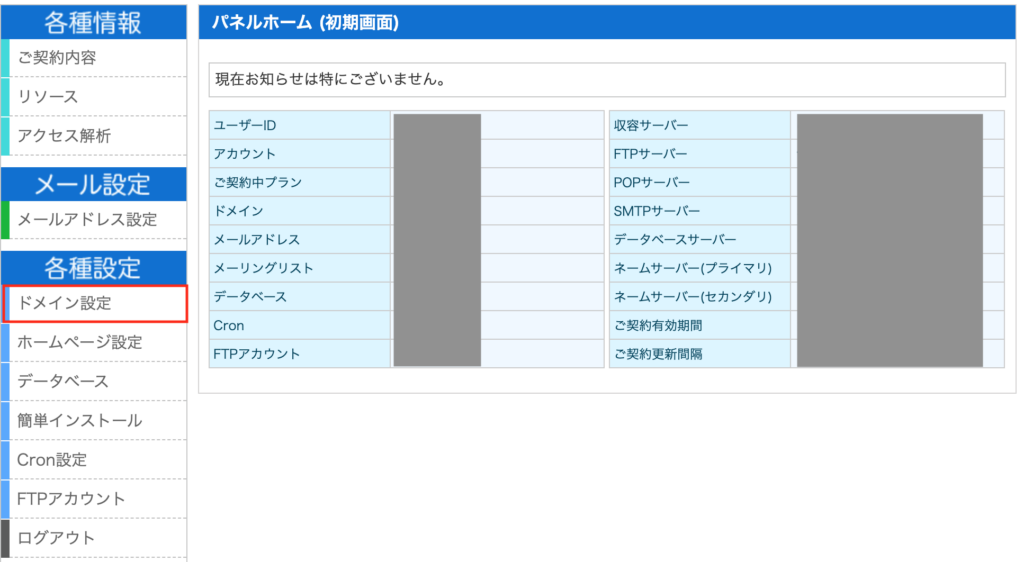
ドメイン設定の画面が表示されたら、ドメイン・サブドメインの入力欄に取得した独自ドメインを記載する。
「ドメイン名のディレクトリを自動作成してパスとする」のチェックボックスにチェックが入っていることを確認し「ドメインを追加する」ボタンを押す。
下記一覧に追加したドメインとパスが登録されていることを確認する。
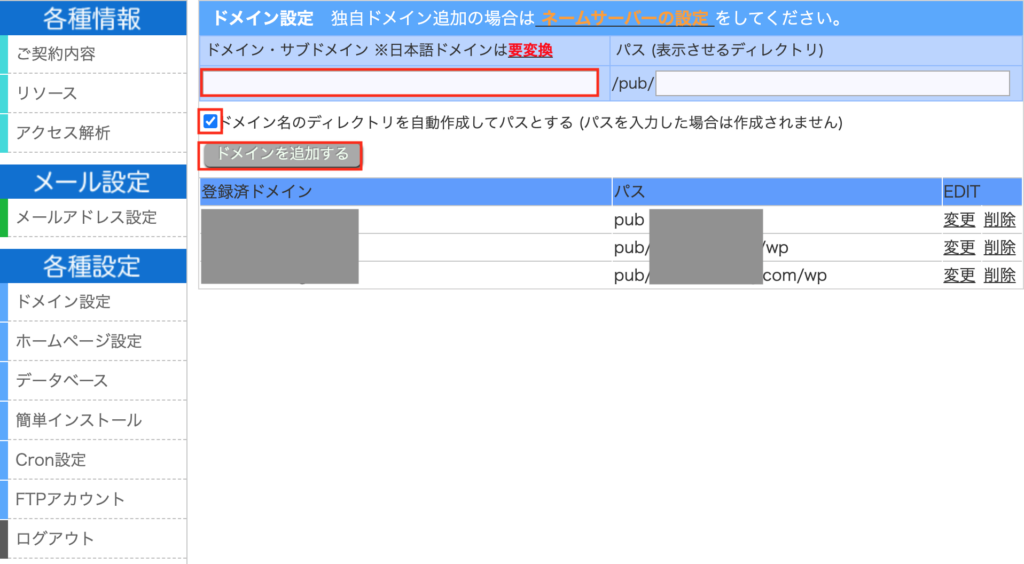
以上で、独自ドメインのディレクトリ作成は完了しました。
独自ドメインが設定されているか確認
では独自ドメインのネームサーバーが正しく設定されているか確認しましょう。
パソコンでもスマホでもいいので、ブラウザを立ち上げで先ほど取得した独自ドメインを入力してみます。
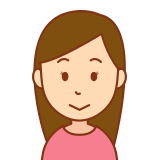
ちゃんと設定されてるかな?
リトルサーバーの場合に以下のページが表示されたら、独自ドメインに正しくDNSサーバーが設定されています。
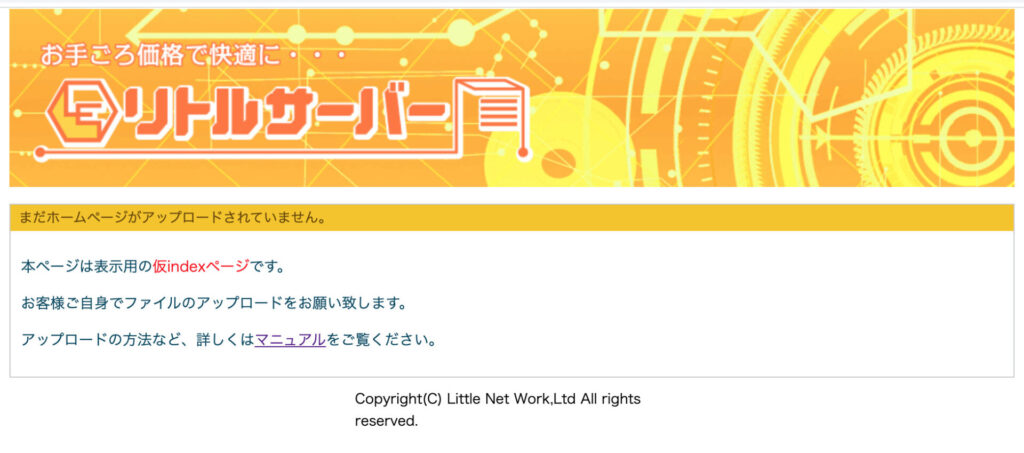
まとめ
以上で、独自ドメインを取得後のDNSサーバーの設定は終了です。